Win11分盘后C盘太小了怎么变大量?在我们新买电脑或者是新安装了电脑系统之后,很多用户都会想要给硬盘进行分盘,但是有用户在分盘之后出现了C盘太小了的情况,需要对其进行重新
Win11分盘后C盘太小了怎么变大量?在我们新买电脑或者是新安装了电脑系统之后,很多用户都会想要给硬盘进行分盘,但是有用户在分盘之后出现了C盘太小了的情况,需要对其进行重新分盘,那么应该如何操作呢?下面我们来看看自由互联小编是如何操作的吧。
方法一:
1、首先右键Windows图标,打开运行。
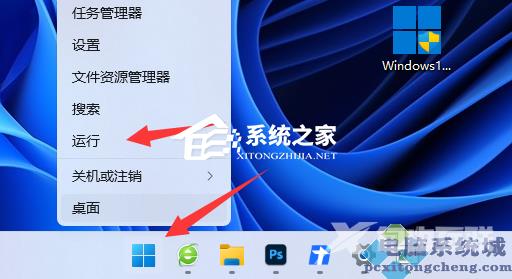
2、接着输入diskpart并回车打开分盘工具。
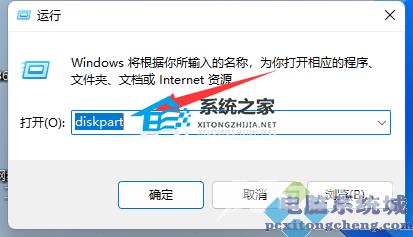
3、然后输入list volume并回车查看自己的磁盘。
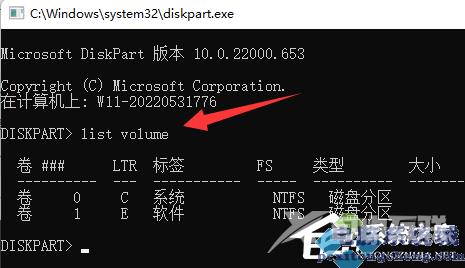
4、随后输入select volume c选择c盘。

5、最后输入extend [size=n]并回车就能重新分盘了。(这里的n就是想要扩展的容量)

方法二:
1、如果命令提示符用不了,那建议下载一个分盘助手软件。【点击下载】
2、安装完成后打开它,并右键c盘选择调整/移动分区。
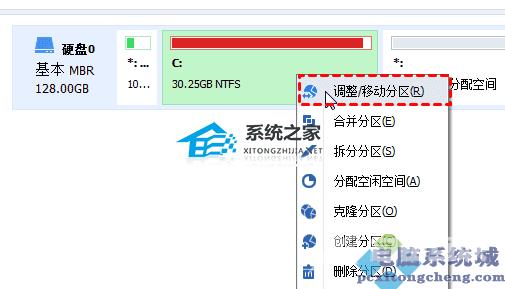
3、打开后拖动磁盘容量按钮向右就可以扩大c盘了。

如果上述两种方法都不行,那可能是你的c盘格式不匹配,那就需要格式化磁盘后才能重新分盘了。
【文章转自迪拜服务器 http://www.558idc.com/dibai.html处的文章,转载请说明出处】